解决 Google 云端硬盘禁止下载错误的全面指南
Google 云端硬盘是一个安全可靠的文件共享和存储平台。 正如其名称所示,它允许用户访问各种文件,邀请他人共同查看和编辑,并且可以从任何地点、任何设备访问文档。 该服务于 2014 年推出,现已广泛应用于 Windows、Mac、Android 和 iOS 等多个平台。 近期,这个 Google Workspace 的重要组件在多种设备上出现了文件下载失败的问题。 如果您正好奇“为什么我的下载显示禁止失败?”,那么您来对地方了,我们将为您解答这个问题。 我们为您准备了一份详尽的指南,帮助您轻松解决 Google 云端硬盘的下载禁止错误。 接下来,我们将详细探讨这个问题,首先,让我们了解一下可能导致此问题的一些常见原因。
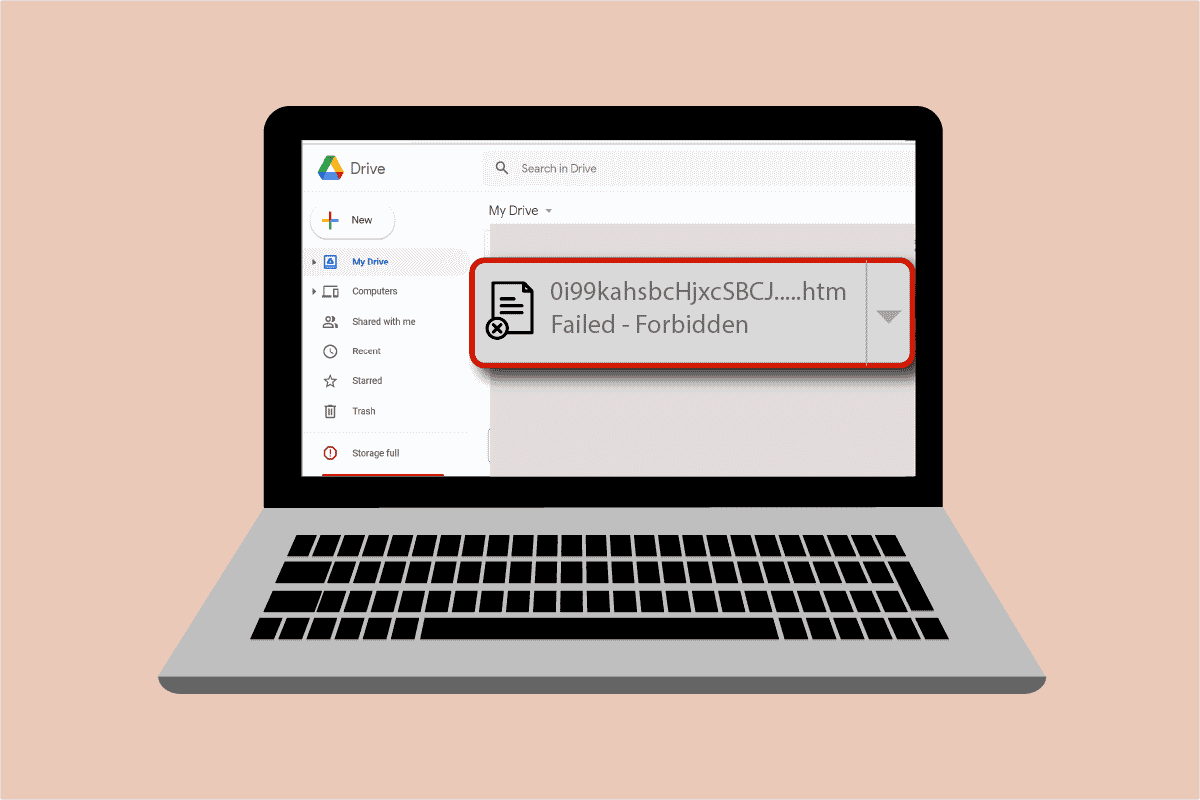
导致 Google 云端硬盘下载禁止错误的可能原因
- 损坏的文件可能会导致 Google 云端硬盘出现禁止下载的错误。
- 出于安全考虑,Google 云端硬盘可能会检测到网络上的其他用户,从而导致下载错误。
- 硬件加速也可能是造成此问题的潜在原因。
无论是技术故障还是其他问题,Google 云端硬盘下载失败的问题都可以通过一些简单的方法来解决。 我们将在下面详细介绍这些方法。
方法一:重新启动计算机
在尝试其他方法修复 Google 云端硬盘的文件下载错误之前,建议您首先尝试重新启动计算机。 有时,问题可能只是一个简单的故障,重新启动电脑就可以解决。 您可以参考我们关于重启 Windows 10 电脑的多种方法指南,了解更多详细信息。
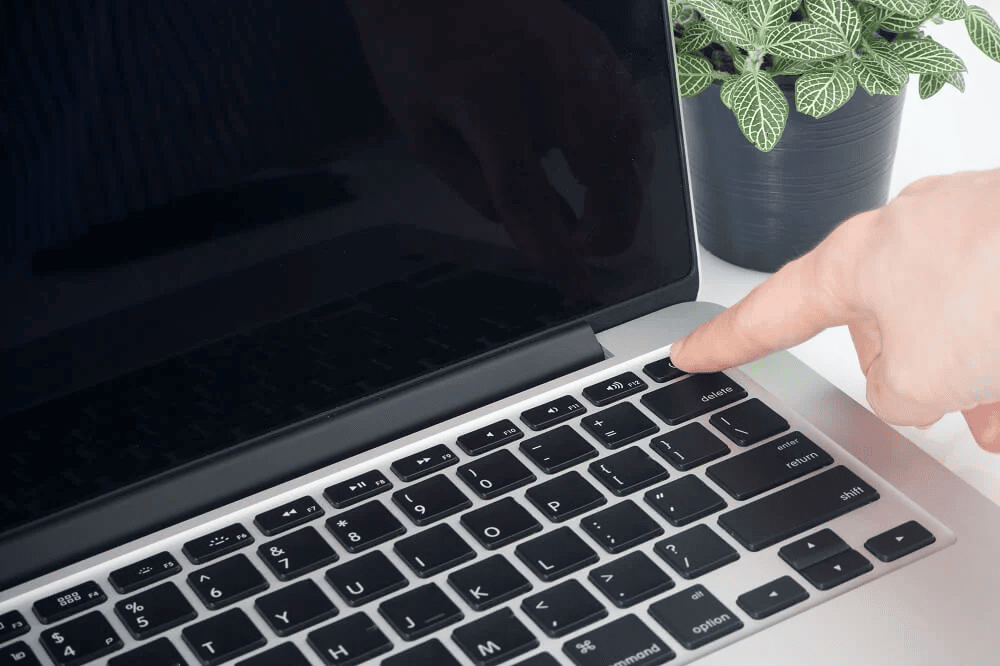
方法二:启用隐身模式
另一个解决 Google 云端硬盘下载禁止问题的方法是在浏览器上启用隐身模式。 这可以有效地阻止浏览器追踪用户的互联网活动。 请按照以下步骤激活隐身模式:
1. 按下 Windows 键,输入“chrome”,然后点击“打开”。

2. 点击右上角的三点图标,并选择“新建隐身窗口”选项。
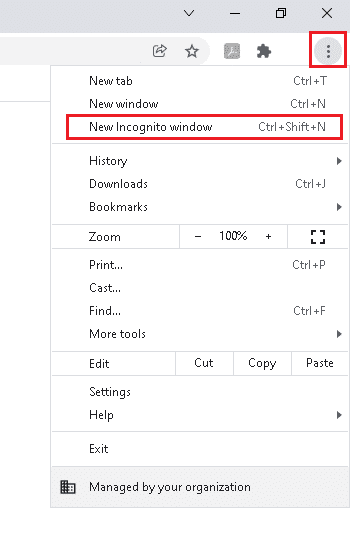
3. 您将被引导至隐身页面。
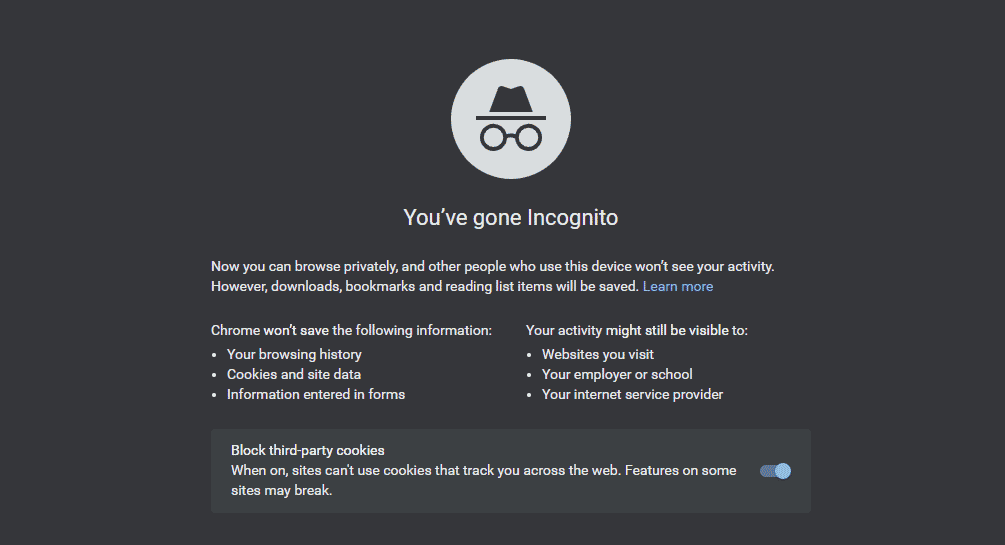
启用隐身模式后,请尝试再次从 Google 云端硬盘下载文件。
方法三:暂时禁用防病毒软件(如果适用)
如果您最近在电脑上安装了防病毒软件,并且发现 Google 云端硬盘出现下载禁止的错误,那么很可能是防病毒软件出于安全原因阻止了文件的下载。 在这种情况下,最佳的解决方法是暂时禁用它。 您可以参考我们关于如何在 Windows 10 上临时禁用防病毒软件的指南,获取更多详细信息。
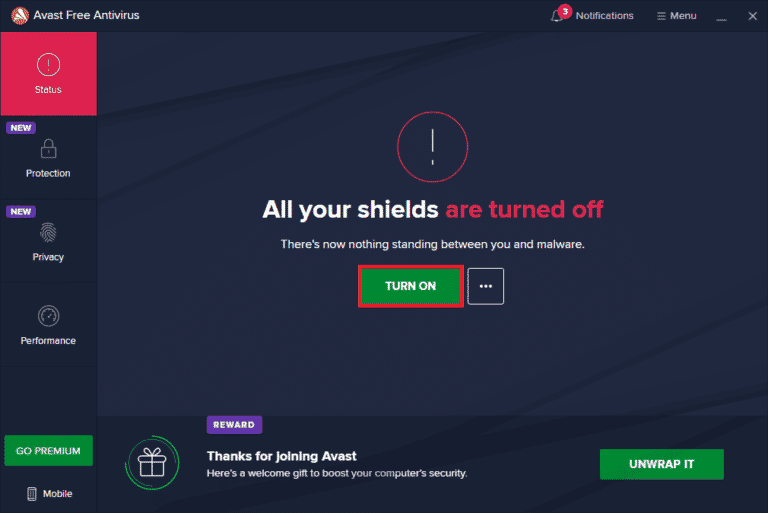
方法四:使用单个 Google 帐户
如果您的浏览器上登录了多个 Google 帐户,这可能会阻止文件下载并导致 Google 云端硬盘出现禁止下载的错误。 为避免这种情况,请注销所有其他帐户,只使用一个 Google 帐户进行操作。
1. 在您的电脑上打开 Google Chrome 浏览器。

2. 点击未与 Google 云端硬盘关联的帐户的三点图标。
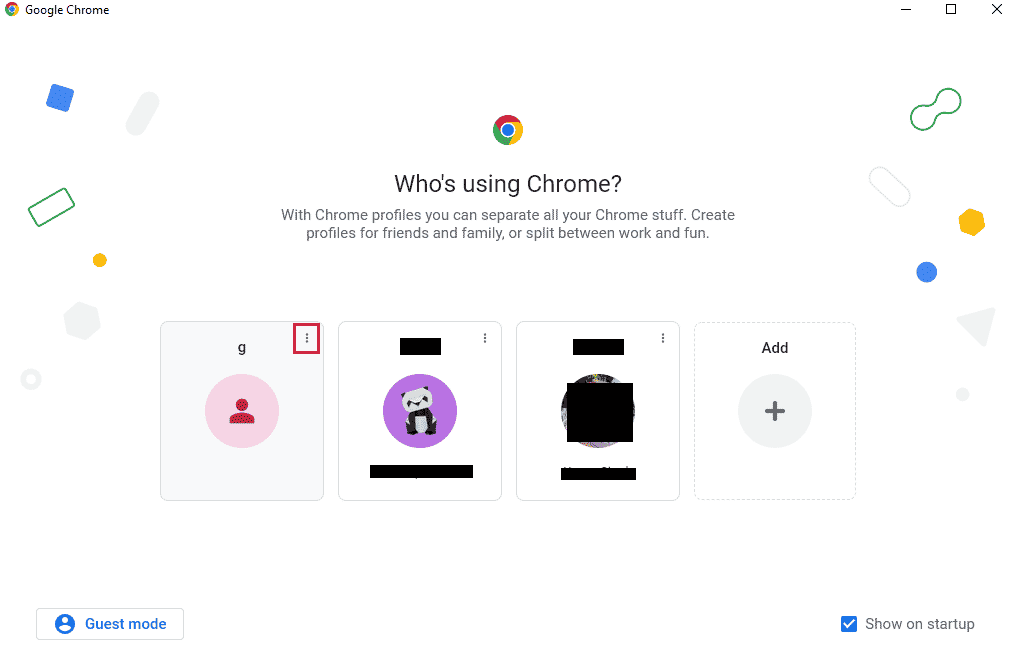
3. 选择“删除”选项。
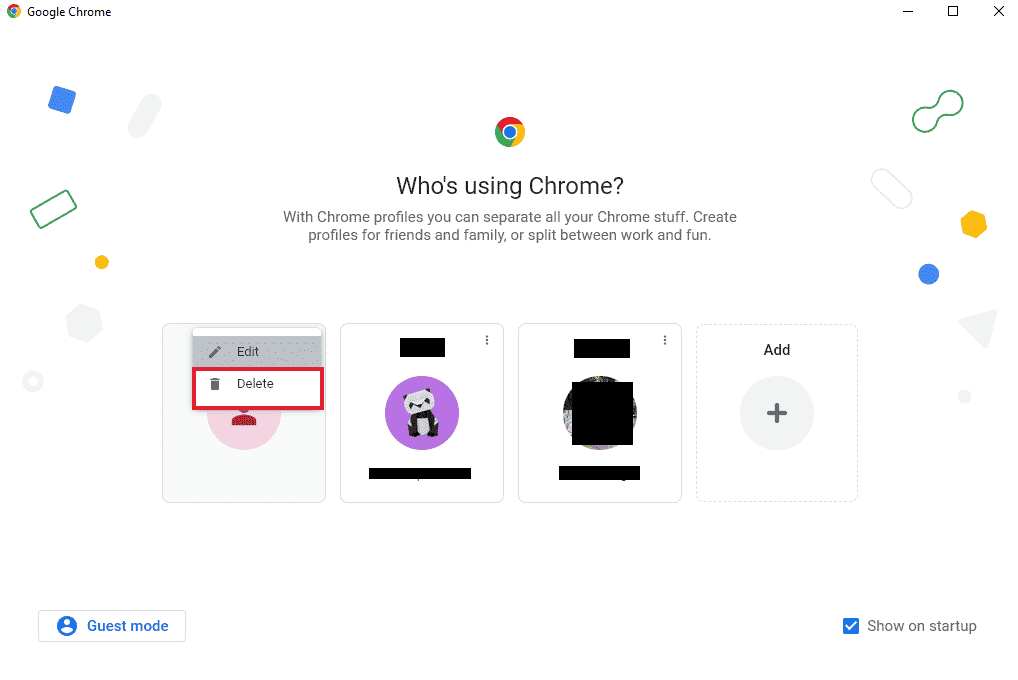
如果有多个帐户,请重复上述步骤。 删除所有多余的帐户后,您将只剩下一个用于 Google 云端硬盘的 Google 帐户。 登录 Google 云端硬盘,并检查文件下载错误是否已解决。
方法五:使用可共享链接
通过创建文件的可共享链接,您可以避免任何下载错误。 以下是具体操作步骤:
1. 打开您的 Google 云端硬盘帐户。
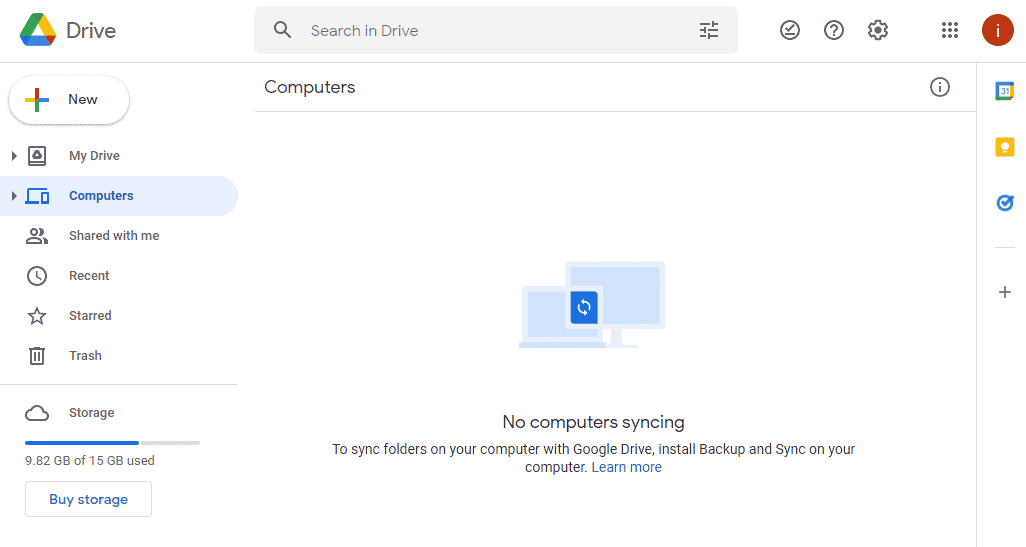
2. 右键点击您想要下载的文件,然后点击菜单中的“获取链接”。

3. 点击“复制链接”选项,然后将其粘贴到一个新的浏览器选项卡中,即可下载文件。
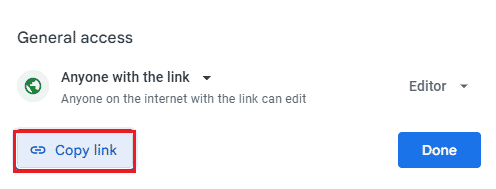
方法六:禁用硬件加速
如前所述,硬件加速也可能是导致 Google 云端硬盘下载禁止问题的原因之一。 因此,禁用浏览器中的硬件加速是解决此问题的一个有效方法。
1. 打开 Google Chrome 浏览器。

2. 点击屏幕右上角的三点图标。
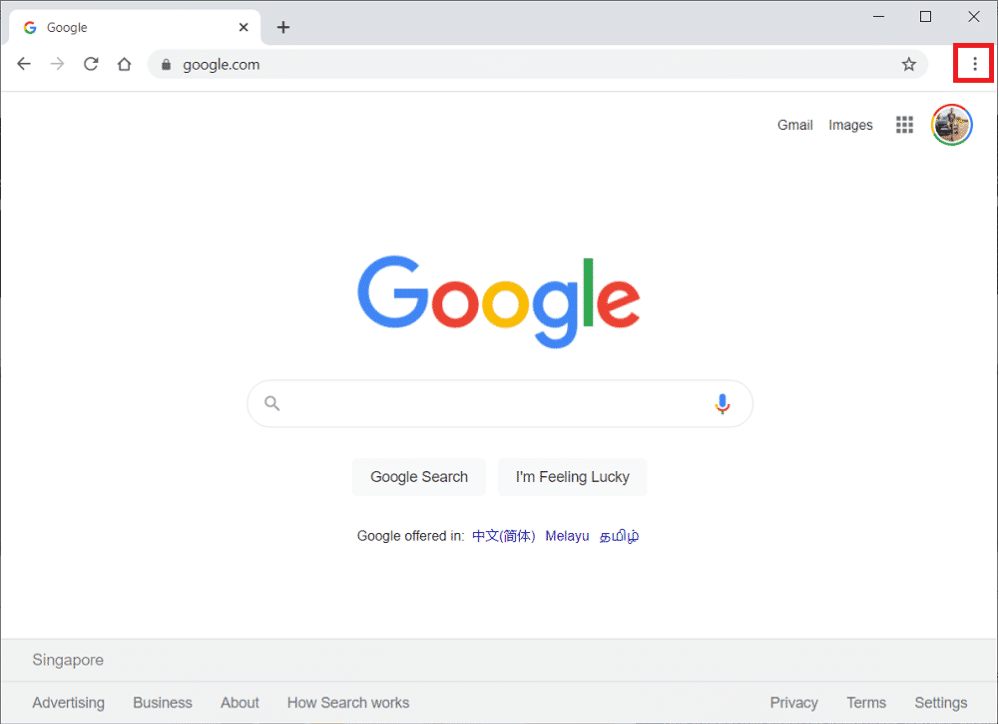
3. 在下拉列表中点击“设置”。

4. 在左侧菜单中,点击“高级”,然后选择“系统”。

5. 关闭“使用硬件加速(如果可用)”的开关。
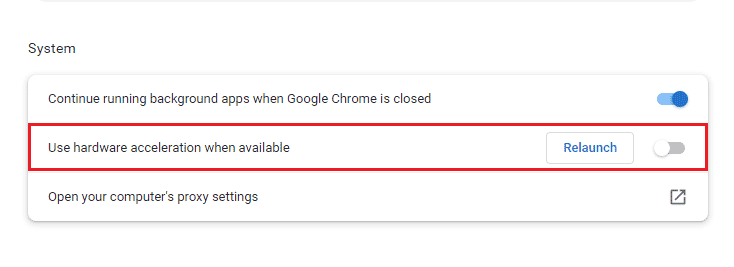
现在,再次尝试从 Google 云端硬盘下载文件,并检查禁止错误是否已解决。
常见问题 (FAQ)
问题 1: 修复禁止下载的最简单方法是什么?
答: 修复禁止下载的最简单方法是启用浏览器的隐身模式。 这可以隔离您的网络活动,从而避免出现禁止错误。
问题 2: “禁止”到底是什么意思?
答: “禁止”是指在 Google 云端硬盘下载文件时出现的错误。 尽管有多个原因可能导致此错误,但可以通过切换 Google 帐户、使用隐身模式或获取可共享链接来解决。
问题 3: 如何恢复被禁止的下载?
答: 您可以通过在地址栏中输入“chrome://downloads”,然后按 Enter 键来恢复 Windows 上的禁止下载。 另一种方法是同时按下 Ctrl + J 键,然后点击“恢复”。
问题 4: 如何停止失败的禁止下载?
答: 您可以通过在“安全”页面上启用“不保护”功能来停止系统上失败的禁止下载。
问题 5: 如何下载被禁止的 PDF 文件?
答: 通过获取 PDF 文件的可共享链接,可以在 Google 云端硬盘上下载禁用的 PDF 文件。 将此链接粘贴到新的浏览器选项卡中,即可下载文件而不会出现任何错误。
***
毫无疑问,下载禁止错误非常令人恼火,并且在您急需下载文件时会造成不便。 此错误通常发生在尝试下载具有新扩展名的文件时。 我们希望本指南能够帮助您彻底解决此问题,并使您能够修复 Google 云端硬盘的禁止下载错误。 请告诉我们哪种方法成功帮助您解决了问题。 如果您对该主题有任何疑问或建议,请随时在下面的评论部分留言,我们将认真对待您的反馈。